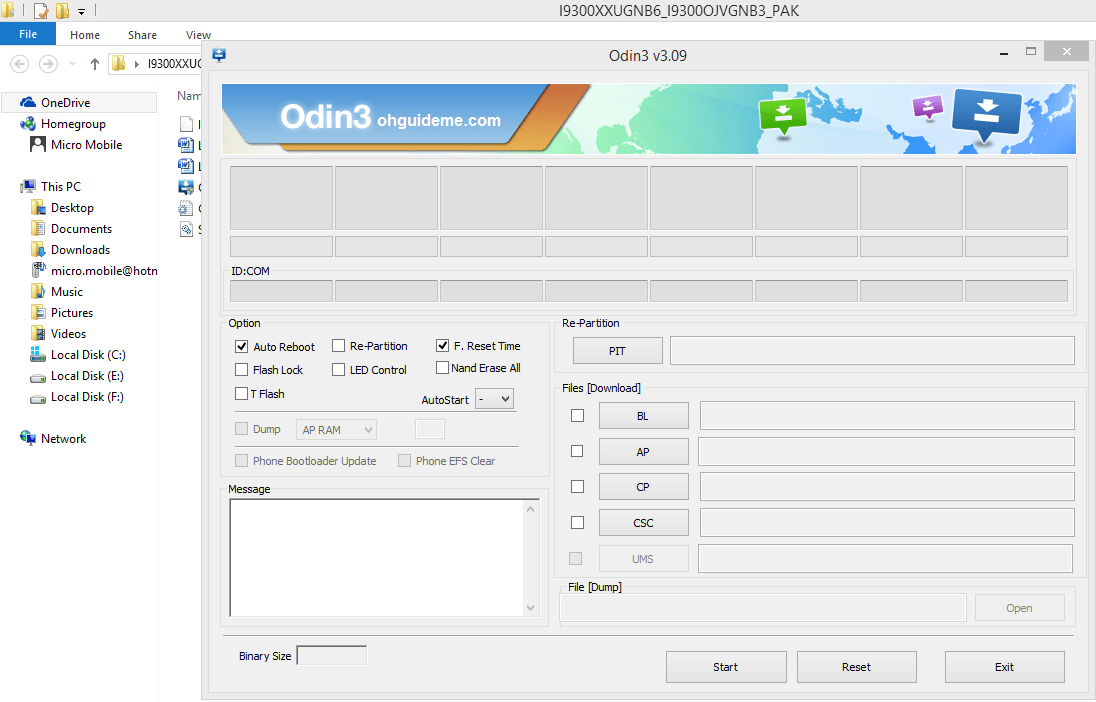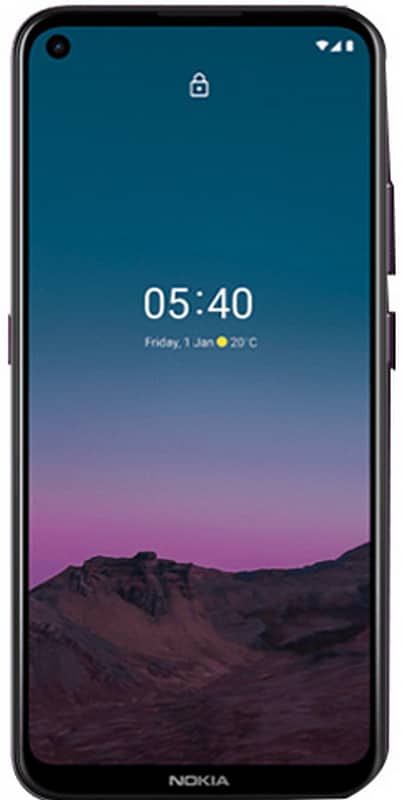Xbox Party Chati kasutamine arvutis - õpetus
Suhtlus mitmikmängu ajal mis tahes platvormil on tegelikult väga oluline. Üks suurimaid omadusi, mis Xboxi Üks pardal on Party Chat. Kuid mängud toetasid mängusiseseid vestlusi, see oli palju parem, kuna see ei olnud kättesaadav mitte ainult kõigil peamistel platvormidel, vaid ka selline pardal olev juhtimine on fantastiline. Isiklikult on ilma peovestluseta võimatu mitmikmängu mängida. Vaatame, kuidas saate Party Chati tõhusalt kasutada oma funktsioonidega nii Xbox One'is kui ka Windows 10 PC-s, Androidis, iPhone'is ja iPadis. Selles artiklis räägime teemal Kuidas kasutada Xbox Party Chat'i arvutis - õpetus. Alustagem!
Mis on Xbox Party Chat
Kui räägite konverentsifunktsioone kasutades telefonis mitme inimesega. Peovestlus on Xbox One'i funktsioon, mis töötab iga mänguga. Nii et juhul, kui teie mängus ei ole mängusisest vestlust, võite kutsuda inimesi Gamertagi kasutades ja nendega ka mängida rääkides. Samuti on see suurepärane juhusliku vestluse pidamiseks, üksteise pidude pidamiseks ja sõpradega kohtumiseks ning siis lihtsalt tere ütlemiseks!
nvidia geforce kogemus lisab mänge käsitsi
Kasutage Xbox One'is peovestlust
- Klõpsake Xboxi juhendi nuppu ja liikuge seejärel mitme mängija sektsiooni navigeerimiseks vasakpoolse kaitserauaga.
- Valige Alusta pidu.
- Nii luuakse pidu, kus olete omanik ja kui teie mikrofon on õigesti konfigureeritud, peaksite oma profiili kõrval nägema kõrvaklappide ikooni.
- Kasutage nüüd valikut Kutsu rohkem, et kutsuda mängijaid oma sõbraloendist.
- Ja kõik on valmis.
See on nii lihtne, kuid siis tuleb funktsioonide loend, mis muudab selle mängimiseks kasulikuks. Räägime sellest lihtsalt ükshaaval:
Kutsuge pidu oma mängu:
Selle funktsiooniga liitumine võimaldab teil kutsuda kõiki oma mänguga liituma. Kutsed saadetakse kõigile. Ja kui nad klõpsavad Xboxi nuppu kohe, kui nad selle saavad, käivitab see mängu ja viib nad siis mitme mängijaga fuajeesse.
See peovestlus toimib kõigi jaoks platvormina, et rääkida strateegiatest või hääletada ühise eesmärgi nimel jne. Võite ka kutsuda kaasmänge, et nad hakkaksid Mixeris ühiselt edastama.
Peo ülekate:
Mängusiseselt oli tegelikult võimatu aru saada, kes räägib. Selle lahendas Party Overlay. Kui keegi kasutab oma mikrofoni, ilmub helimärgiga Gamertag. See tagas, et kõik saavad märgata, et kes räägib. Peo jaotises saate selle sisse lülitada ja määratleda ka ülekatte kuvamise koha. Vaikimisi määrati tegelikult vasakus ülanurgas.
Kutsu rohkem ja saatke tekstivestlus:
Võite ka pidevalt rohkem inimesi kutsuda ja kui teie pidu on avatud kõigile sõpradele, teised saavad liituda sisse ka. Kui inimesel pole mikrofoni, saab ta alati seda kasutada tekstivestlus . Olen nõus, et sisestamine on tüütu ja ärritav, kuna samaaegselt mängida ei saa. Kuid mõnikord olen majutanud häid mängijaid. Nende vestlust näidatakse teatistes ja ülekatetes, nii et see töötas väikeste sõnumite puhul.
Xboxi vestluse juhtimine:
Xbox pakub peovestluse jaoks üksikasjalikku juhtimist juhul, kui soovite privaatsust saada või kellelgi on kajaprobleeme. Või kui mängite mõne grupiga inimesi ja soovite lihtsalt mõned neist summutada.
- Muuda pidu ainult kutseteks.
- Vaigista pidu.
- Lülitu mänguvestlusele . See on kasulik, kui teil on peovestlusega probleeme. Te ei pea peolt lahkuma ja ka üksteist kuulma.
- Vaigistage ennast või summutage teisi, puudutades kontrolleril nuppu X
- Peoga liitunud mängijate avatud profiil.
- Kustuta peolt. (Ainult pidu alustavatele inimestele)
- Lahku peolt.
Peovestluse alustamise viisid:
Peovestlus on tõesti Xbox One sisse integreeritud.
- Alati saab pidu panna grupivestlusest ja kutsuge ka kõiki.
- Loo Otsite grupipostitust pärast peo alustamist ja iga kord, kui keegi mängu heaks kiidate, saab ta siis peokutse
- Kutsu üksikud profiilid pidudele.
Liitu peoga:
Mitmikmängu all on tegelikult kutseosa. Siin on loetletud kõik mängud ja ka peokutsed. Kui te oleksite vahele jätnud, peate kõigepealt siia vaatama. Kui seda pole, peate avama individuaalse profiili ja puudutama liitu> Liitu peoga . Kui see on keelatud, tähendab see, et inimesel on privaatsuseeskirjad seatud seda piirama.
Kasutage Windows 10-s peovestlust
Peovestlus Windows 10-s on täiesti erinev metsaline, kuid see on õige tee, kui mängite Xbox Play mängu ükskõik kus või ka mõnda mängu, mis ei toeta Xbox Live'i. See töötab Xboxi rakenduse kaudu.
Vahetult enne alustamist on siin mõned asjad, mida peaksite teadma. Rakendus pakub peovestluse samu funktsioone nagu Xbox One'is. Saate kutsuda oma sõpru, kutsuda mängule, liituda ka peoga jne. See pakub ka tekstivestluse ja peo võimalusi.
pöörata teksti ms värvi
Alustage pidu:
- Veenduge, et teie Windows 10 arvutisse oleks installitud rakendus Xbox One.
- Avage see ja paremas osas valige seejärel teine valik Peod.
- Seejärel puudutage nuppu Start Party.
- Täpse liidese näete kui Xbox One.
Peovestluse seaded:
- Juhtimise maht: Kui kasutate liugurit, saate peo helitugevust vähendada või suurendada.
- Heliseadmete muutmine: See on lisavõimalus, mida oleme Xbox One-ga võrreldes näinud. Ainult peo jaoks saate heliseadme, st kõlarid kõrvaklappide vastu vahetada.
- Märguanded: Siin saate juhtida ka peokutsetest teatiste saamist.
Kas teil pole Xbox One jaoks mikrofoni? | Xboxi peovestlus arvutis
Kui avate Windows 10 arvutis Xboxi rakenduse ja lülitate siin edasi peovestlusele. See katkestab peovestluse Xbox One'il, kuid säilitab sama oleku, st kui olete Xbox One'is, siis olete sarnasel peol.
Nii et kui teil pole oma Xbox One jaoks peakomplekti, saate alati peol püsimiseks kasutada Windows 10 sülearvutit ja kasutada vestlemiseks mis tahes mikrofoni.
Millised rakendused toetavad Windows 10 puhul peovestlust
See on ilmne küsimus, kuid siin on tegelik tehing. See töötab peaaegu igas mängus. Kõik mängud Windows 10-s ja Party Chatis on täiesti erinevad. Te ei saa tegelikult sellist integreeritud loomulikku integreerimist nagu Xbox One, kuid siiski saate mängida Windows 10-s mis tahes mitmikmängu ja pidada peovestlust. Alati, kui peate peol midagi muutma; peate vahetama mängu ja ka Xboxi rakenduse vahel.
Xboxi rakenduses on integreeritud ka pood, mis võimaldab teil leida mänge Windows 10, Xbox One ja ka Xbox Game Passile eraldi.
Kasutage Xboxi peovestlust Androidis ja iOS-is
Kuna see on mõlemal platvormil sama Xboxi rakendus, on toimingud väga levinud. Mobiilis kasutamise suurim eelis on see, et te ei pea muretsema mikrofonide ega välise kõlari pärast. Peol saate kasutada oma plaanitud kõrvaklappe ja hoida ühendust oma sõpradega.
- Installige Androidi rakendus siit või kui teil on iPhone või iPad, laadige iOS-i rakendus alla siit.
- Logige sisse sama Xboxi kontoga nagu oma Xbox One'is.
- Vajutage ülemisel ribal asuvat kolme inimese ikooni.
- Klõpsake nuppu Alusta pidu.
- Vajutage nuppu kolme inimese ikoon mööda ülemist riba> Alusta pidu
- Nüüd järgitakse samu samme, nagu me ütlesime Xboxi rakenduses Windows 10 jaoks.
Kutse saatmisel saadetakse teie sõpradele märguanded kõikjale, kuhu nad on teie Xboxi rakendusse sisse logitud. Võite valida ka kõlari kuulamise või mikrofoni kasutamise või lihtsalt kõne vastuvõtmise viisi.
miks tõmblemine kroomil ei tööta
Järeldus
Hästi, see oli kõik inimesed! Loodan, et teile meeldivad see Xboxi peo vestlus PC-artiklis ja leiate, et see on teile kasulik. Andke meile selle kohta tagasisidet. Ka siis, kui teil on selle artikliga seotud täiendavaid päringuid. Seejärel andke meile sellest teada allpool olevast kommentaaride jaotisest. Võtame varsti teiega ühendust.
Head päeva!
Vaata ka: Täielik ülevaade Windowsi arvuti jaoks mõeldud Xbox One emulaatoritest